¿Cómo Configurar Mercado Pago Como Método de Pago en WooCommerce?
⭐Guía Completa⭐
Mercado Pago es una de las billeteras virtuales más populares en Latinoamérica, por lo que es esencial que esté como forma de pago en tu tienda online. En este artículo te enseñaremos a como vincular tu cuenta de Mercado Pago con WooCommerce paso a paso, de forma rápida y fácil.
Paso 1: Descargar Plugin de Mercado Pago
Existen varios plugins de Mercado Pago para integrar con WooCommerce. Sin embargo, el correcto es el que fue desarrollado por la misma empresa (Mercado Pago). Para ello, entra en tu panel de WordPress, ve a Plugins > Añadir Nuevo > y busca en la barra de búsqueda «Mercado Pago payments for WooCommerce» (asegúrate de que el desarrollador sea Mercado Pago).
Pulsa el botón de «Instalar ahora» y actívalo.
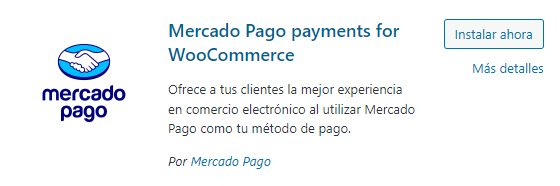
Otra manera de instalar este plugin es descargandolo desde el sitio web oficial de WordPress. Una vez hecho, te diriges a a Plugins > Añadir Nuevo > Subir Plugin, e instalas el archivo descargado. Luego le das al botón de «Activar Plugin» y listo.

Paso 2: Configurar el Plugin
Para comenzar a configurar el plugin, deberás ingresar desde tu panel de WordPress a WooCommerce > Mercado Pago. Una vez dentro, podrás observar que aparecen 4 pasos para configurar el plugin (Integra la tienda a Mercado pago, Personaliza tu Negocio, Configura Medios de Pago, Testea antes de Vender). A continuación, te explicaremos cada una:
1. Integra la Tienda a Mercado Pago
Allí te van a aparecer dos campos para completar (Credenciales de producción y de prueba). Las de prueba, como su nombre lo indica, son simplemente para probar el funcionamiento, mientras que las de producción, son ya para activar el método de pago en tu e-commerce.
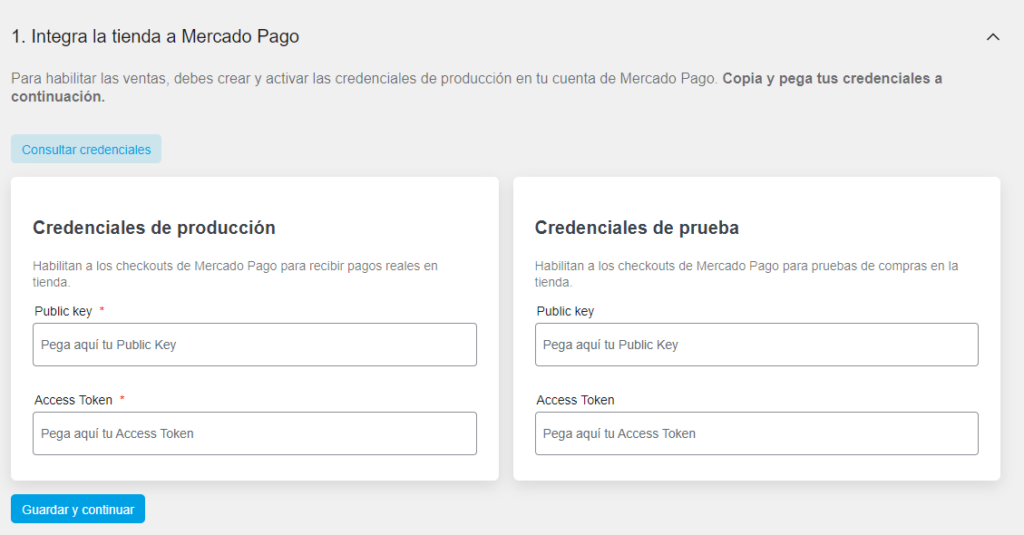
¿Dónde encontrar las credenciales?
Simplemente, haz click en el botón superior «Consultar Credenciales» y automáticamente te va a llevar a un link de Mercado Pago para que te ingreses con tu cuenta. Allí te mostrará las credenciales, y debes copiarlas y pegarlas en tu sitio web de WordPress.
También, puedes acceder a las credenciales desde tu cuenta de Mercado Pago en Tu Negocio > Configuración > Gestión y Administración > Credenciales.
Una vez copiadas y pegadas las credenciales, recuerda darle al botón de «Guardar y continuar» para conservar los cambios.
2. Personaliza Tu Negocio
Allí deberás colocar el nombre de tu tienda y seleccionar una categoría (la casilla de Identificación de actividad de Mercado Pago, puedes dejarla como está por defecto).
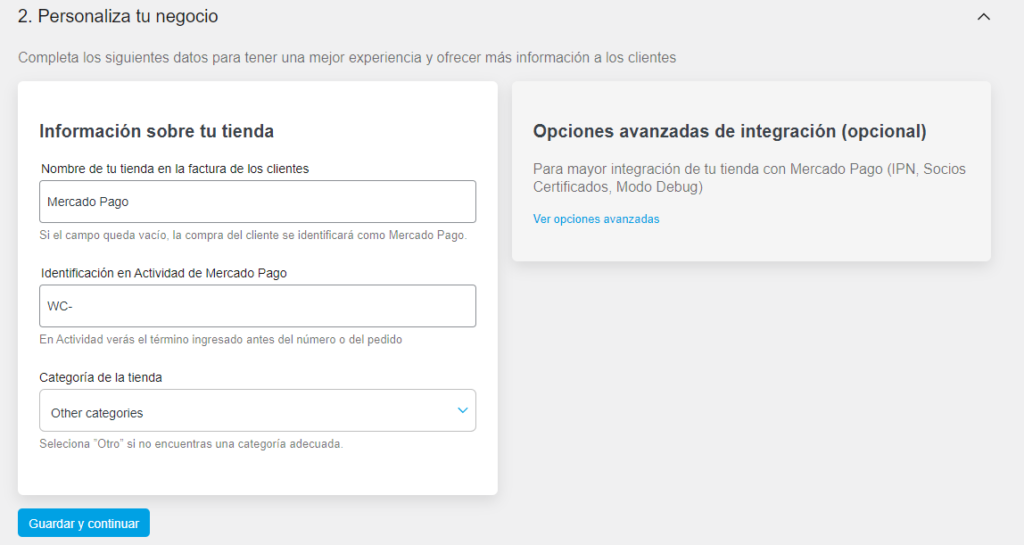
3. Configura Los Medios de Pago
Como verás en la imagen, allí aparecerán tres opciones, las cuales te explicaré y enseñaré a configurar a continuación.
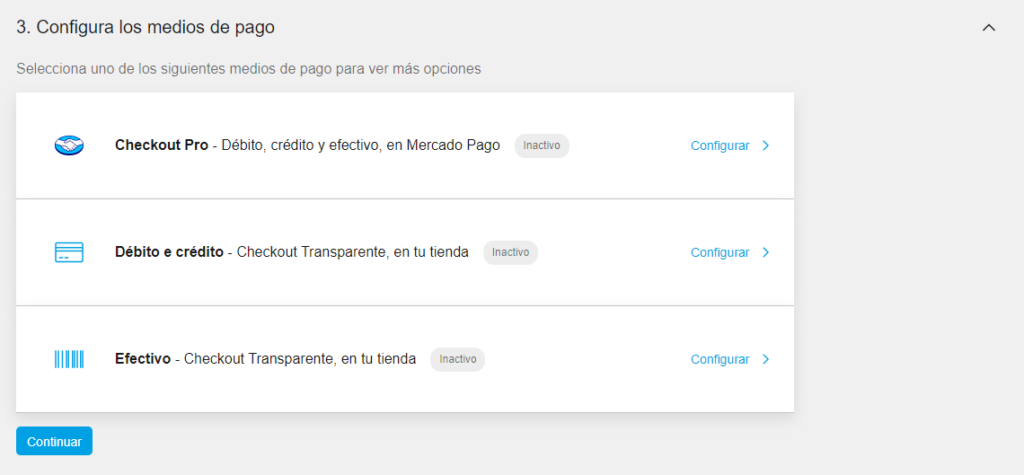
Checkout Pro
Con esta opción, una vez que el cliente desee finalizar la compra, será redirigido a la página de Mercado Pago para realizar el pago.
Configuración:
- Activar el checkout: como dice el título, esta opción te servira para marcar como activo el Checkout Pro, por lo que es importante asegurarse que este activada si quieres ofrecer este método.
- Título del checkout de la tienda: es el título que aparecerá al cliente al realizar la compra por Mercado Pago, puedes modificarlo a tu gusto.
- Convertir moneda: teniendo activa esta opción, si un usuario te compra desde otro pais y quiere pagar con su moneda local, la aplicación hará la conversión automáticamente a tu moneda local.
- Elegir los medios de pago que se aceptan en la tienda: selecciona los medios de pago que aceptas en tu tienda.
- Máximo de cuotas: Selecciona el máximo de cuotas que aceptas en tu tienda.
- Guardar cambios
Pd: Con la configuración de Checkout Pro, el resto de los métodos de pago se configuran automáticamente.
Débito y Crédito
A diferencia con Checkout Pro, con este método, los usuarios podrán pagar con débito o crédito sin tener que salir de tu sitio web.
Efectivo
Con esta opción, los usuarios podrán pagar en efectivo para pagar desde loterías.
4. Testea Tu Tienda Antes de Vender
En este campo, podrás seleccionar el modo que desees tener activo, el de prueba o el de producción.
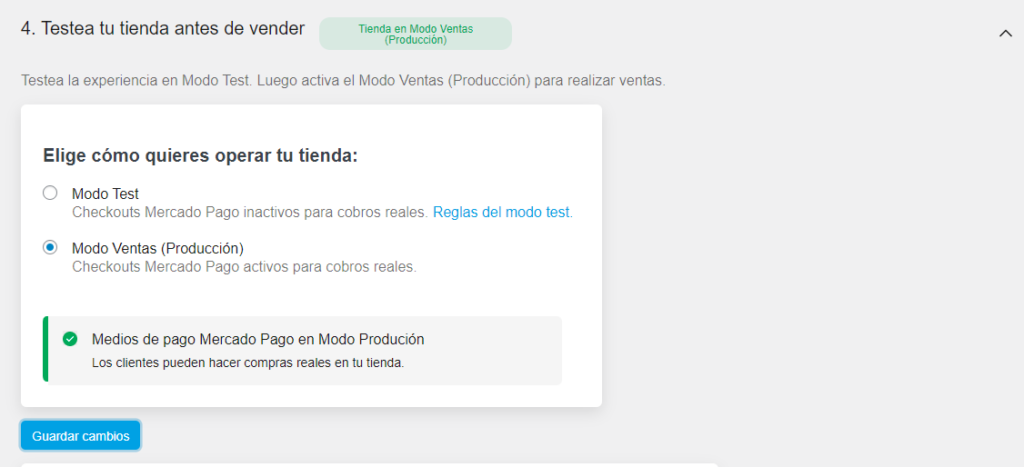
¡Listo! ¡Ya tienes configurado Mercado Pago en WooCommerce!
Información Importante: Costos de Mercado Pago
Algo importante a tener en cuenta, es que Mercado Pago cobra cierta comisión por cada compra que se realice desde Mercado Pago en tu sitio web. Puedes configurar el tipo de comisión que más te guste desde tu cuenta de Mercado Pago > Tu Negocio > Costos > Checkout > Configurar.
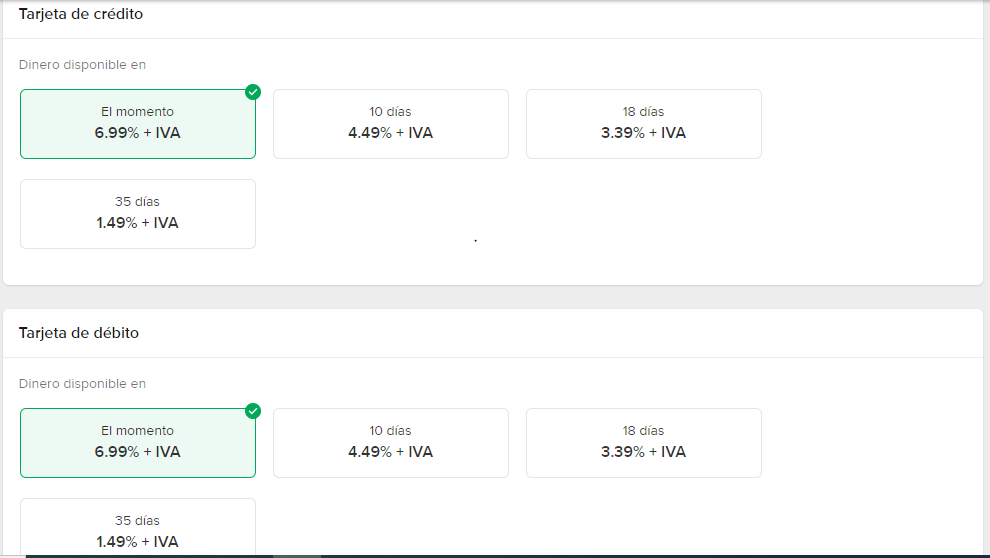
Allí te aparecerán las distintos tipos de configuración de comisiónes para las diferentes formas de pago. Mientras más tiempo dejes retenido el dinero, menores costos de comisión te cobrará Mercado Pago.


